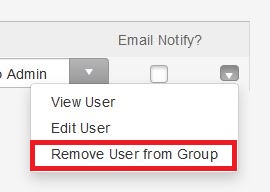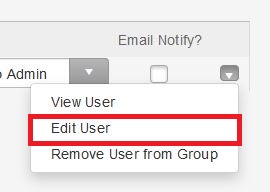- Kezdőlap
- /
- Cikk

Felhasználók kezelése a Webex felhőalapú hangportálján
 Ebben a cikkben
Ebben a cikkben Visszajelzés?
Visszajelzés?Ön, a Webex Cloud Connected Audio Service Provider Partner, a WebEx CCA portálon kezelheti a felhasználókat és a hozzájuk rendelt csoportokat.
Felhasználók hozzáadása egy csoporthoz a Webex felhőalapú hangportálon
| 1 |
Jelentkezz be a Webex CCA portálra, majd lépj a Csoportok és felhasználók részre. |
| 2 |
Jelöljük ki azt a csoportot, amelyhez felhasználót szeretnénk hozzáadni, és válasszuk a Keresés a meglévő felhasználók között lehetőséget. |
| 3 |
Keresse meg a felhasználót, jelölje be a nevük melletti jelölőnégyzetet, és válassza a Hozzáadás a csoporthoz lehetőséget. |
Felhasználók keresése a Webex felhőalapú hangportálon
| 1 |
Jelentkezz be a Webex CCA portálra, majd lépj a Csoportok és felhasználók részre. |
| 2 |
Válassza a Keresés meglévő felhasználók között lehetőséget. |
| 3 |
Írjuk be a felhasználó e-mail címét, és nyomjuk meg a Keresés gombot. |
Felhasználók létrehozása és házirendek hozzárendelése a Webex felhőalapú hangportálon
| 1 |
Jelentkezzen be a Webex CCA-portálra, nyissa meg a Csoportok és felhasználók oldalt, és válassza a Felhasználó létrehozása lehetőséget. |
| 2 |
Adja meg a felhasználó adatait, válasszon egy házirendet a legördülő listából, és válassza a Mentés lehetőséget. |
Felhasználók eltávolítása egy csoportból a Webex felhőalapú hangportálon
| 1 |
Jelentkezzen be a Webex CCA-portálra, nyissa meg a Csoportok és felhasználók oldalt, majd válassza ki azt a csoportot, amelyből el szeretne távolítani valakit. |
| 2 |
Keressük meg a felhasználót, és a legördülő listából válasszuk a Felhasználó eltávolítása a csoportból lehetőséget.
|
Felhasználók szerkesztése a Webex felhőalapú hangportálon
| 1 |
Jelentkezzen be a Webex CCA-portálra, nyissa meg a Csoportok és felhasználók oldalt, majd válassza ki azt a csoportot, amelyből el szeretne távolítani valakit. |
| 2 |
Keressük meg a felhasználót, és a legördülő listából válasszuk a Felhasználó szerkesztése lehetőséget.
|
| 3 |
Végezzük el a szükséges szerkesztéseket, és nyomjuk meg a Mentés gombot. |